-
Rosja8 (800) 707-83-77
-
Wielka Brytania+44 (20) 4577-20-00
-
USA+1 (929) 431-18-18
-
Izrael+972 (55) 507-70-81
-
Brazylia+55 (61) 3772-18-88
-
Kanada+1 (416) 850-13-33
-
Republika Czeska+420 (736) 353-668
-
Estonia+372 (53) 683-380
-
Grecja+30 (800) 000-02-04
-
Irlandia+353 (1) 699-43-88
-
Islandia+354 (53) 952-99
-
Litwa+370 (700) 660-08
-
Holandia+31 (970) 1027-77-87
-
Portugalia+351 (800) 180-09-04
-
Rumunia+40 (376) 300-641
-
Szwecja+46 (79) 008-11-99
-
Słowacja+421 (2) 333-004-23
-
Szwajcaria+41 (22) 508-77-76
-
Mołdawia+373 (699) 33-1-22
Jak utworzyć folder Ubuntu
- Główna
- Baza wiedzy
- Jak utworzyć folder Ubuntu
Ta instrukcja jest skierowana przede wszystkim do nowych użytkowników Ubuntu. Ci, którzy dopiero zaczęli korzystać z dystrybucji mogli zauważyć, że przechowywanie wszystkich osobistych plików we wspólnym folderze nie jest do końca wygodne. Standardowe foldery dla tych potrzeb mogą po prostu zacząć być niewystarczające.
Ponadto potrzeba utworzenia nowego folderu może pojawić się z powodu pojawienia się plików tymczasowych lub całych programów. Ogólnie rzecz biorąc, sytuacji jest wiele. Istnieje kilka sposobów na utworzenie nowego folderu w systemie Linux. Przyjrzyjmy się im szczegółowo poniżej.
Czym jest folder?
W Ubuntu, podobnie jak w innych systemach operacyjnych opartych na Linuksie, folder (lub katalog) jest kontenerem do przechowywania plików i innych folderów. Foldery pomagają organizować dane, ułatwiając nawigację i zarządzanie plikami. Następnie przyjrzyjmy się głównym punktom dotyczącym folderów w Ubuntu.
Struktura systemu plików
Ubuntu używa hierarchicznej struktury systemu plików, w której wszystkie pliki i foldery znajdują się w jednym katalogu głównym, oznaczonym symbolem /.
Polecenia do pracy z folderami
- ls: wyświetla zawartość bieżącego katalogu.
- cd: umożliwia nawigację między folderami.
- mkdir: tworzy nowy folder.
- rmdir: usuwa pusty folder.
- rm -r: usuwa folder i całą jego zawartość.
Uprawnienia
Każdy folder ma uprawnienia, które określają, kto może odczytywać, zapisywać lub wykonywać pliki w tym folderze. Uprawnienia te można zmienić za pomocą poleceń chmod i chown.
GUI
Ubuntu posiada również graficzne menedżery plików (takie jak Nautilus), które pozwalają zarządzać folderami i plikami za pomocą interfejsu podobnego do Eksploratora Windows.
Menedżer plików
Aby rozpocząć, otwórz menedżera plików o nazwie Nautilus. Aby to zrobić, kliknij skrót na pasku Unity lub w menu Dash:
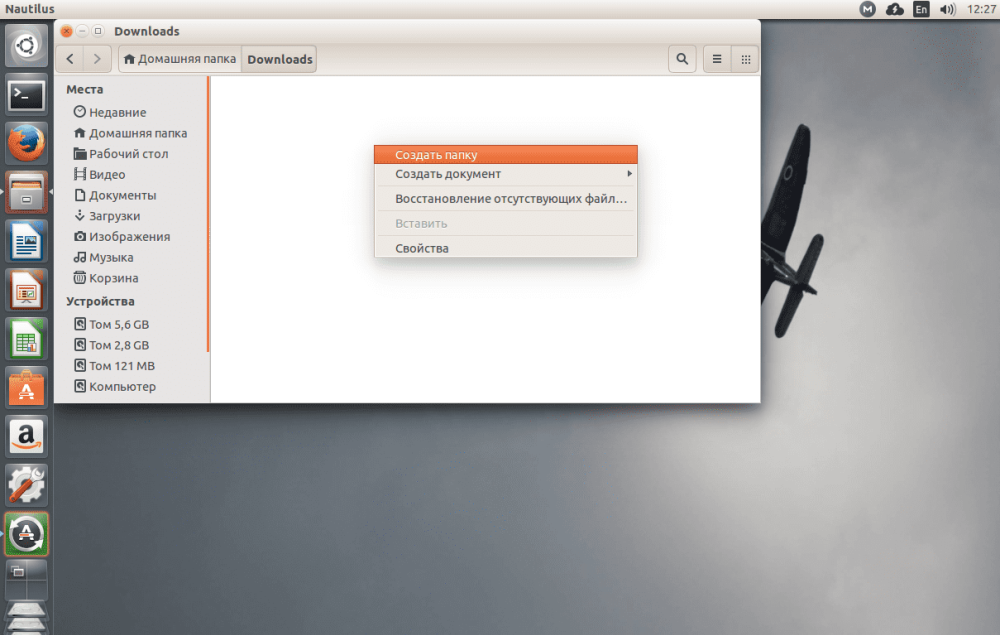
Następnie przechodzimy do katalogu, w którym chcemy utworzyć nowy folder:
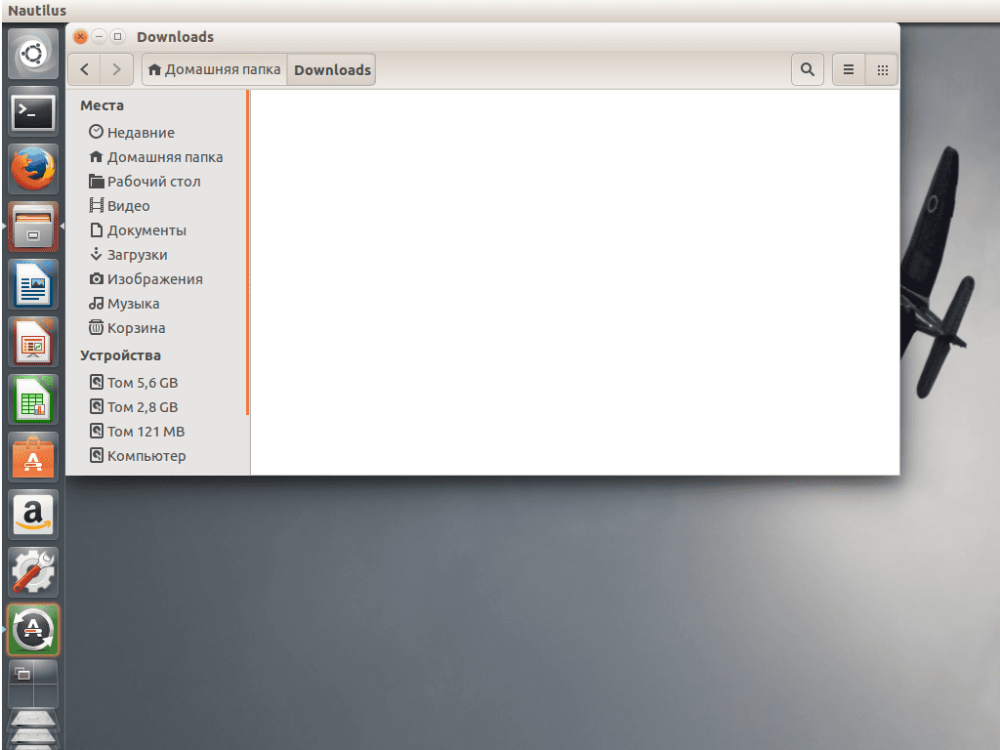
Możemy utworzyć nowy folder w menu kontekstowym. Kliknij pusty obszar ekranu i wybierz "Nowy folder":
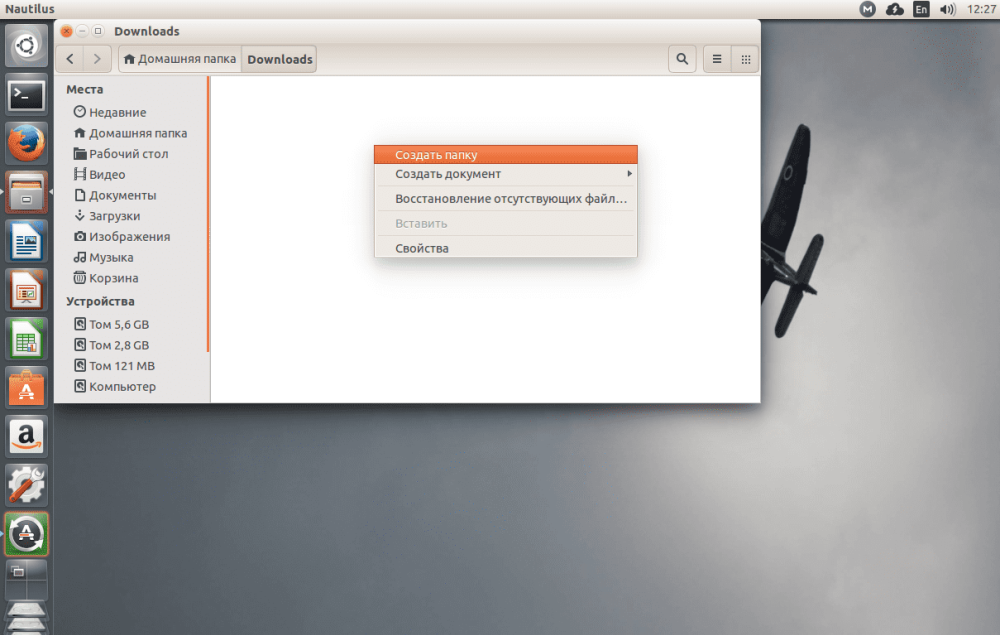
Teraz wystarczy określić nazwę naszego folderu. Nazwa może zawierać dowolne litery i cyfry, a także symbole, z wyjątkiem ukośnika. W tym miejscu Linux wypada korzystnie w porównaniu z Windows - masz możliwość nadania mu dowolnej nazwy, jaką możesz wymyślić:
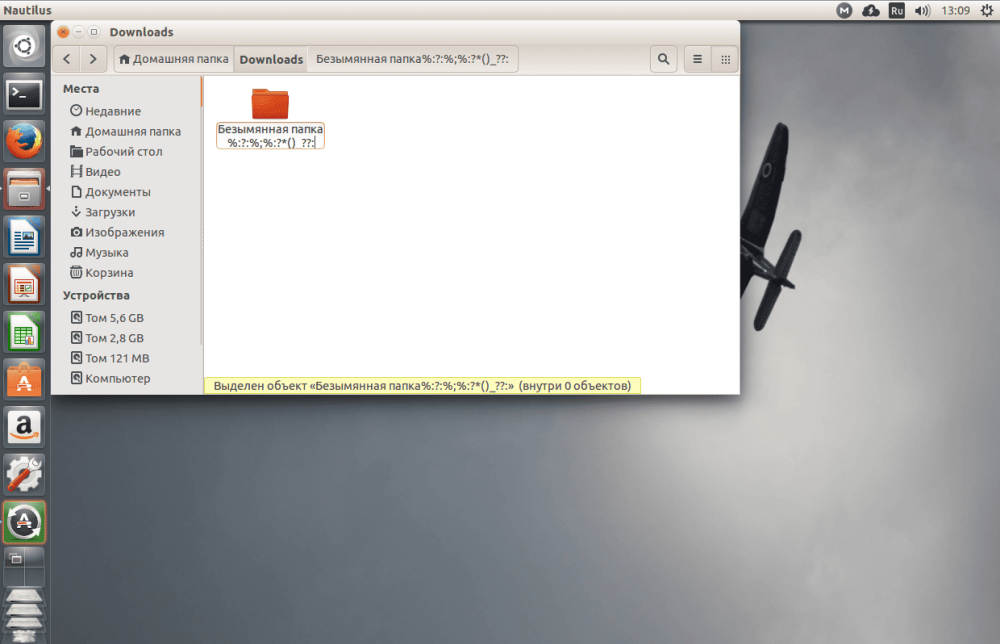
Aby zapisać zmiany, kliknij ponownie na pustym obszarze ekranu.
Korzystanie z terminala
Terminal jest zbyt skomplikowany w oczach nowicjuszy. Dlatego często unika się jego używania, aby rozwiązać różne trudności. Ale prędzej czy później będziesz musiał zacząć z nim pracować. Dlatego metoda tworzenia folderu za pośrednictwem terminala jest bardziej odpowiednia niż kiedykolwiek do zapoznania się z nim. Proces ten sprowadza się do pracy z narzędziem mkdir. Może ono jedynie tworzyć foldery. Rozważmy jego składnię:
$ mkdir [options] folder_nameNie ma zbyt wielu opcji w tym narzędziu, najczęściej będziesz przekazywał mu tylko jeden parametr - nazwę folderu. Otwórz terminal(Ctrl+Alt+T) i wpisz następujące polecenie:
$ mkdir folderSpowoduje to określenie nowego folderu w katalogu o podanej nazwie. Jeśli zadaniem jest utworzenie folderu w innym katalogu, określ ścieżkę do niego:
$ mkdir Downloads/folderW ten sposób utworzyliśmy nowy folder w podkatalogu o nazwie Pobrane. Realne jest również użycie nie tylko ścieżki względem bieżącego folderu, ale także określenie pełnej ścieżki w systemie plików:
$ mkdir ~/Downloads/folderNa tym instrukcje można zakończyć, ale rozważmy jeszcze różnicę między terminalem a programami graficznymi.
Za pomocą polecenia możemy utworzyć kilka folderów jednocześnie:
$ mkdir {folder1,folder2,folder3}Przykładowo, zadaniem jest utworzenie folderu Ubuntu, a w nim kilku innych folderów, które będziemy musieli wykonać:
$ mkdir -p ~/Downloads/folder/folder/folder/folderBardziej złożona struktura:
$ mkdir -p ~/Downloads/folder/{folder1,folder2,folder3}Teraz instrukcję można uznać za kompletną i sfinalizowaną. Skorzystaj z unikalnych funkcji, które terminal zapewnia użytkownikowi.







































